1 – Actualizar firmware Conbee II
Apesar de não ser sempre necessário, no nosso caso tivemos de actualizar o firmware do Conbee, para ser reconhecido no Home Assistant. Se estiver com alguma dificuldade no reconhecimento do Conbee, siga os passos seguintes para instalação numa distribuição Linux, com base em Ubuntu ou Debian:
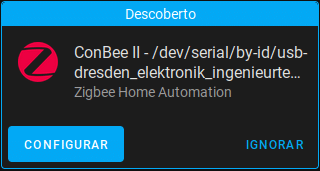
1.1 – Ligue o Conbee na sua distribuição Linux e instale o DeCONZ / Phoscon, seguindo os passos encontrados no site oficia (phoscon.de/en/conbee/install#ubuntu):
- sudo gpasswd -a $USER dialout
- wget -O – http://phoscon.de/apt/deconz.pub.key | \
sudo apt-key add –
- sudo sh -c “echo ‘deb [arch=amd64] http://phoscon.de/apt/deconz \
$(lsb_release -cs) main’ > \
/etc/apt/sources.list.d/deconz.list”
- sudo apt update
- sudo apt install deconz
1.2 – Termine o serviço deCONZ:
- sudo systemctl stop deconz
- sudo systemctl stop deconz-gui
1.3 – Faça o download do ficheiro BIN.GFC da versão mais recente ou da anterior do firmware (deconz.dresden-elektronik.de/deconz-firmware/?C=M;O=D). No nosso caso, a mais recente não funcionou, por isso tivemos de usar uma versão abaixo.
1.4 – Identifique o nome da porta correta com o comando:
- ls -la /dev/serial/by-id/
1.5 – Termine o serviço ModemManager, que é um daemon activado por DBus e que controla dispositivos e ligações de banda larga móvel (2G/3G/4G):
- sudo systemctl stop ModemManager
1.6 – Actualize o firmware com o seguinte comando (altere os nomes respectivos, no seu caso):
- sudo GCFFlasher_internal -t 60 -d /dev/<tty_id> -f deCONZ_ConBeeII_<firmeware_number>.bin.GCF
1.7 – Active o serviço deCONZ novamente:
- sudo systemctl start deconz
- sudo systemctl start deconz-gui
2 – Activar o modo avançado
2.1 – Seleccione o seu perfil de utilizador e active a opção ‘Modo Avançado’;

2.2 – Reinicie o Home Assistant para aplicar a alteração em ‘Configuração’ > ‘Controlo do servidor’ > ‘Verificar A Configuração’ > ‘Reiniciar’.
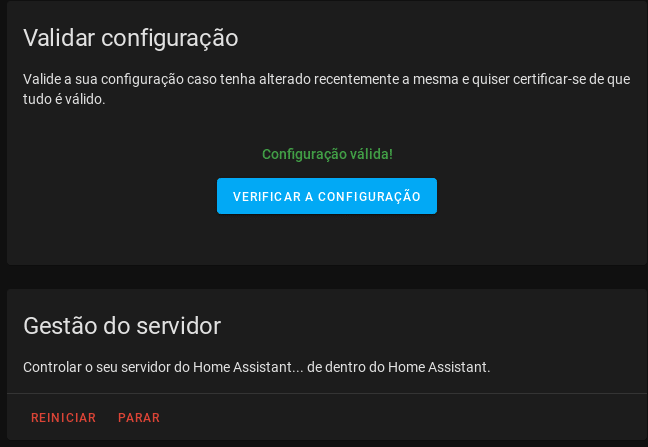
Ter o hábito de verificar sempre a configuração antes de reiniciar é muito importante, especialmente quando começar a fazer automações. Se alguma não estiver correcta e reiniciar sem verificar, corre o risco de não conseguir aceder ao Home Assistant. Por isso, é sempre melhor verificar primeiro e corrigir alguma configuração que não esteja correcta antes de reiniciar.
3 – Instalar Add-on Deconz
Este add-on é uma maravilha e uma ajuda valiosa, assim que ligar o seu Conbee.
3.1 – Vá a ‘Supervisor’, procure por ‘deconz’ e, após seleccionar o add-on, carregue em ‘Instalar’;
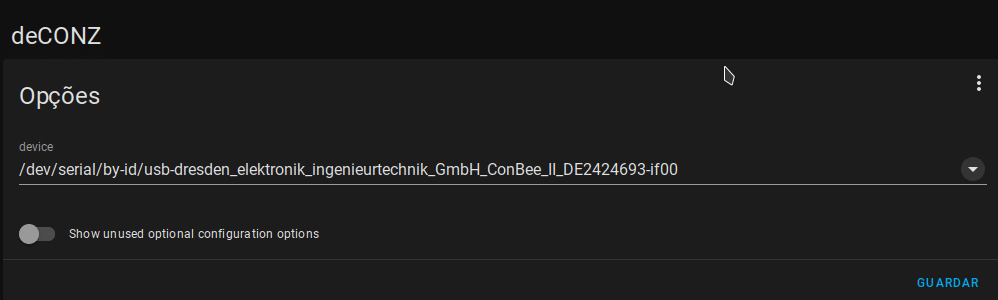
3.2 – Depois, no separador ‘Configuração’ do add-on, na opção ‘Device’, seleccione o caminho para o seu Conbee e carregue em ‘Guardar’;
3.3 – Selecione as opções, ‘Watchdog’ e ‘Mostrar na barra lateral’; carregue em ‘Iniciar’.

Conclusão: Para começar com uma base simples, antes de ligar os seus dispositivos, estas são as configurações que deve fazer. No entanto, uma outra sugestão é instalar o Hacs, uma loja comunitária para o Home Assistant, com mais add-ons que os que o Supervisor oferece. Aconselho a instalarem quando estiverem mais a vontade com o Home Assistant, porque não é oficial e pode, em certos casos, criar alguma instabilidade; contudo, permite mais personalização.






